Як зменшити гучність у Zoom, Google Meet і Microsoft Teams

Програми для відеодзвінків стали найважливішою частиною віддаленої роботи та навчання. Досліджуйте, як зменшити гучність у Zoom, Google Meet та Microsoft Teams.
Багато компаній пропонують пробні версії свого програмного забезпечення, щоб дати вам практичний досвід роботи з пропозицією, перш ніж здійснити покупку. Це безпрограшний варіант як для користувача, так і для компанії. Проте пробне програмне забезпечення припиняє працювати через певний проміжок часу.

Якщо ви хочете дізнатися, як продовжити час пробного періоду, ви в потрібному місці. У цій статті пояснюється, як перевстановити пробну версію програмного забезпечення та отримати необхідний час, не купуючи продукт.
Як забезпечити чисту повторну інсталяцію пробного програмного забезпечення
Не всі пробні версії однакові. Деякі відстежуватимуть дні, що залишилися, на вашому пристрої, а інші – онлайн. Деякі програми можуть вимагати створення облікового запису, тоді як інші пропонують легку інсталяцію.
Крім того, вам може бути надано повний доступ до всіх функцій, а деякі будуть утримані, доки ви не зробите це. Існує велика різноманітність, тому пам’ятайте, що не кожне рішення для перевстановлення підійде вам.
Також важливо зазначити, що деякі компанії можуть вважати продовження безкоштовної пробної версії порушенням Угоди користувача. Зверніть увагу на це, перш ніж продовжити.
Перш ніж повторно активувати пробний період, вам доведеться видалити пробну версію програми зі свого ПК з Windows . Однак програма видалення системи може не перехоплювати кожен файл, особливо в таких місцях, як реєстр. Ці файли часто повідомляють перевстановленому програмному забезпеченню, що пробний період минув. З цієї причини вам знадобиться спеціальне програмне забезпечення, щоб допомогти.
Програмне забезпечення для видалення
Ви, напевно, стикалися з цим раніше – після видалення програмного забезпечення іноді залишаються файли. Програма видалення системи може щось пропустити, а програма видалення програмного забезпечення може зробити це навмисно. Замість того, щоб вручну шукати та видаляти всі файли, що залишилися, спеціальне програмне забезпечення для видалення може значно допомогти у більш ретельному очищенні.
Встановіть монітор
Коли ви інсталюєте програму, програмне забезпечення розмістить файли по всій системі. Який кращий спосіб видалити все, ніж побачити, куди це все йде? Це робота монітора встановлення.
Він зберігає вкладки в кожній папці та каталозі, до яких зверталося ваше пробне програмне забезпечення, тож ви можете стерти всі сліди перед повторним встановленням. Більшість встановлених моніторів також постачаються з програмою видалення.
Резервне копіювання реєстру
Реєстр Windows на вашому комп’ютері — це величезне сховище даних про встановлене та видалене обладнання та програмне забезпечення. Проте пробне програмне забезпечення іноді залишає файли в реєстрі навіть після спеціального видалення, що може поставити під загрозу спроби повторної активації пробної версії.
Ви можете створити резервну копію реєстру, зробивши знімок перед встановленням пробної версії програмного забезпечення. Після закінчення терміну дії ви можете повернути реєстр до цього попереднього пункту. Це буде як суд, якого не було.
Примітка: цей метод має істотний недолік. Реєстр використовується майже для всього в Windows. Відновлення реєстру також означає, що ви втратите багато налаштувань інших програм, програмного забезпечення та навіть Windows. Найкраще використовувати, якщо у вас є вільний ПК для експериментів.
Ось як це зробити:
Відкрийте редактор реєстру, ввівши його в рядок пошуку. Або натисніть Win + R, введіть regedit у вікні «Виконати» та натисніть Enter .
Виберіть «Файл» у вікні редактора реєстру, а потім натисніть « Експортувати» .
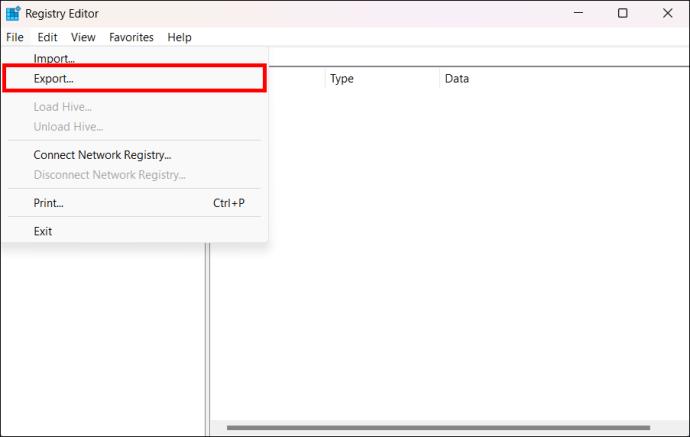
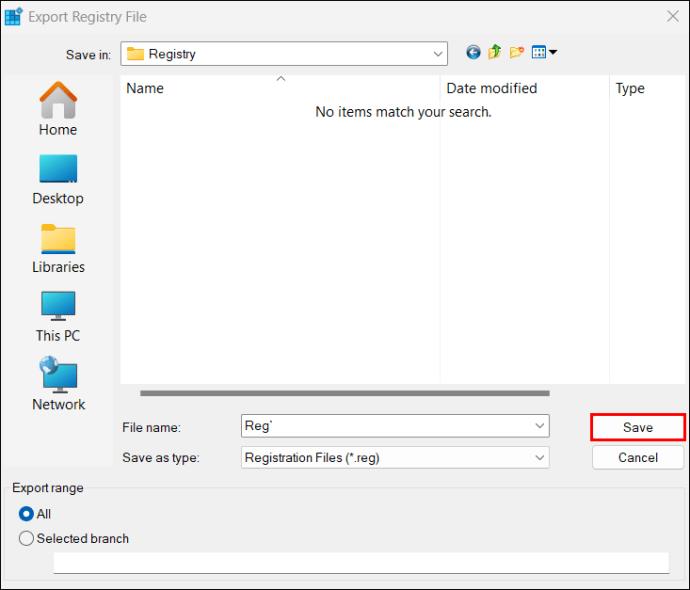

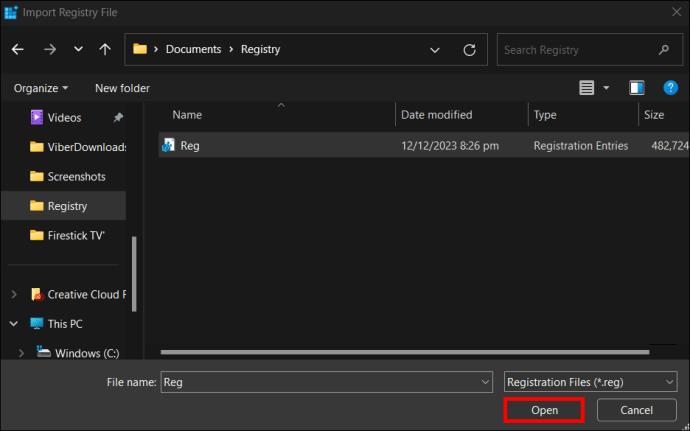
Пам’ятайте, що не варто без потреби вносити зміни до реєстру Windows. Якщо щось піде не так, можливо, доведеться скинути заводські налаштування ПК з Windows 10 .
Перевстановіть без справжнього встановлення
Один зі способів продовжувати перевстановлювати пробне програмне забезпечення — переконатися, що воно ніколи не буде повністю встановлено на вашому пристрої. Для цього ви можете використовувати два типи програмного забезпечення, які утворюють буфер між пробним програмним забезпеченням і вашим справжнім ПК.
Пісочниця
Як і його еквівалент у реальному світі, пісочниця дозволяє вам грати з пробним програмним забезпеченням в ізольованому середовищі. У цій програмі ви можете легко встановити програмне забезпечення, яке не буде додано до реєстру чи будь-яких каталогів. Коли ви закінчите, легко закрити пісочницю та почати знову.
Віртуальна машина
Віртуальна машина — це чудовий спосіб запустити ПК у ПК. Він діє як стандартна машина з власною операційною системою, що дозволяє вам інсталювати пробне програмне забезпечення, не залишаючи слідів у вашій основній системі.
Інші способи продовження пробного періоду програми
Хоча деякі пробні версії програмного забезпечення працюють у системі honor, дозволяючи перевстановлювати кілька разів, з більшістю вам не так пощастить. Проте є інші способи продовжити пробний період.
Зупиніть час
За умови, що ваше пробне програмне забезпечення не закінчується через онлайн-лічильник, ви можете скористатися програмою Run As Date від NirSoft , щоб гарантувати, що час зупиняється на стільки, скільки ви скажете. Програма перехоплює API вашого пробного програмного забезпечення, запитує вашу систему про поточну дату й час і надає їй встановлені вами.
Продовжуйте створювати нові облікові записи
Якщо у вас є додатковий обліковий запис електронної пошти, ви можете повторно встановити будь-яке пробне програмне забезпечення на основі облікового запису для кількох перевстановлень. Щоразу, коли ви перевстановлюєте пробне програмне забезпечення, вводьте іншу електронну адресу, щоб скористатися перевагами ще одного пробного періоду.
Суд, знову суд
Усе хороше колись закінчується, але це не обов’язково повинно залишатися таким. Якщо ви хочете подовжити час використання пробного програмного забезпечення, першим кроком до перевстановлення є переконатися, що у вашій системі не залишилося слідів. Ви також можете використовувати віртуальні машини та пісочниці, щоб обійти необхідність встановлення пробної версії програмного забезпечення на своїх дисках.
FAQ
Чи законно перевстановлювати пробне програмне забезпечення?
Законність залежить від умов і угоди, які залежать від програмного забезпечення. Ви повинні уважно прочитати умови та угоду, перш ніж продовжити.
Чи працюватиме перевстановлення пробного програмного забезпечення на різних пристроях?
Залежно від умов ліцензії перевстановлення пробного програмного забезпечення на окремих пристроях може не працювати. У той час як деякі ліцензії на програмне забезпечення можна використовувати лише на одному пристрої, інші дозволять інсталювати його на кількох. Для отримання додаткової інформації завжди дивіться умови використання програмного забезпечення.
Програми для відеодзвінків стали найважливішою частиною віддаленої роботи та навчання. Досліджуйте, як зменшити гучність у Zoom, Google Meet та Microsoft Teams.
Дізнайтеся, як налаштувати мобільну точку доступу в Windows 10. Цей посібник надає детальне пояснення процесу з урахуванням безпеки та ефективного використання.
Досліджуйте, як налаштувати налаштування конфіденційності в Windows 10 для забезпечення безпеки ваших персональних даних.
Дізнайтеся, як заборонити людям позначати вас у Facebook та захистити свою конфіденційність. Простий покроковий посібник для безпеки у соцмережах.
Пам’ятаєте часи, коли Bluetooth був проблемою? Тепер ви можете ефективно обмінюватися файлами через Windows 10 за допомогою Bluetooth. Дізнайтеся, як це зробити швидко і легко.
Ось посібник про те, як змінити тему, кольори та інші елементи в Windows 11, щоб створити чудовий робочий стіл.
Детальна інструкція про те, як завантажити Google Meet на ваш ПК, Mac або Chromebook для зручного використання.
Детальний огляд процесу налаштування VPN в Windows 10 для безпечного та анонімного Інтернет-серфінгу.
Ось як ви можете отримати максимальну віддачу від Microsoft Rewards для Windows, Xbox, Mobile, покупок і багато іншого.
Оскільки продуктивність і доступність бездротових периферійних пристроїв продовжують зростати, Bluetooth стає все більш поширеною функцією на ПК з Windows. Досліджуйте, як підключити та використовувати Bluetooth.








